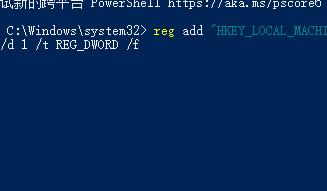Win11无法打开安全中心怎么办?Win11打不开安全中心的解决方法
发布时间: 2021-12-26
来源: 网络
编辑: word12345.com
阅读: 5
关键词:
Win11教程
Win11自带安全防护功能,虽然说这个功能可以保护电脑的安全,但是会拦截一些想要安装的软件,因此有的小伙伴就会去关闭安全中心,不过也会出现打不看安全中心的时候 ,那么碰到这种情况应该怎么办呢?下面就和小编一起看看有什么解决办法吧。
Win11打不开安全中心的解决办法
1、按住win+x,找到 Windows powershell(管理员)。
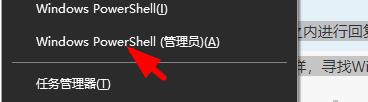
2、输入以下命令:
reg add “HKEY_LOCAL_MACHINE\\SOFTWARE\\Policies\\Microsoft\\Windows Defender” /v “DisableAntiSpyware” /d 1 /t REG_DWORD /f
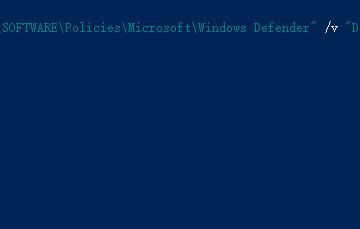
3、完成上述操作重启设备。
4、重启后再次打开Windows powershell(管理员)。
5、输入如下命令:
reg add “HKEY_LOCAL_MACHINE\\SOFTWARE\\Policies\\Microsoft\\Windows Defender” /v “DisableAntiSpyware” /d 0 /t REG_DWORD /f